|
Выбрать сквозь грани
|
Дает возможность выбирать кромки сквозь грани, которые эти кромки скрывают. |
|
Оставить элементы
|
Элементы выреза или бобышки остаются видимыми, если применяется достаточно большой радиус скругления, который может их закрыть. Отключите параметр Оставить элементы, чтобы закрыть скруглением элементы выреза или бобышки.
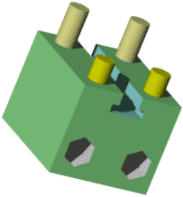 |
Модель без скруглений
|
 |
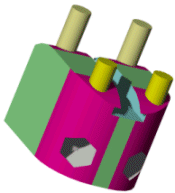 |
Модель с параметром Оставить элементы, использованным в скруглениях элементов передней бобышки и правого выреза.
Учтите, что передний левый вырез и все задние бобышки не видны, т.к. для этих элементов не выбран параметр Оставить элементы.
|
Модель с параметром Оставить элементы, примененным ко всем скруглениям
|
|
|
Округленный угол
|
Создание скруглений с постоянным радиусом с округленными углами. Необходимо выбрать как минимум две смежных кромки для скругления. Скругления с округленными углами имеют плавный переход между кромками, который устраняет острый стык в месте соединения кромок.
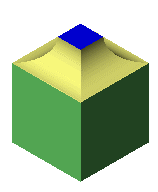 |
Скругления с постоянным радиусом применяются без использования параметра Скругление углов
|
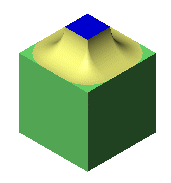 |
Скругления с постоянным радиусом применяются с использованием параметра Скругление углов
|
|
|
Тип перекрытия
|
Управляет поведением скруглений на отдельных замкнутых кромках (например, окружностях, сплайнах, эллипсах) при соединении с кромками. Пример: Тип перекрытия. Выберите один из указанных ниже параметров:
|
По умолчанию
|
Приложение выбирает параметр Оставить кромку или Оставить поверхность.
|
|
Оставить кромку
|
Кромка модели остается неизменной во время настройки скругления.
|
|
Оставить поверхность
|
Кромка скругления настраивается и делается непрерывной и гладкой, тогда как кромка модели изменяется до согласования с кромкой скругления.
|
|
|
Элемент соединения
|
Управление соединением кромок между пересекающимися элементами. Чтобы отобразить этот параметр, выберите элемент в дереве конструирования FeatureManager. Дополнительно выберите следующее:
|
Не включать прикрепленные кромки
|
(Доступно при выборе элемента и последующем нажатии на инструмент Скругление.) Скругление кромок в тех местах, где элементы пересекаются, не выполняется. Отключите этот параметр, чтобы скруглить пересекающиеся кромки.
|
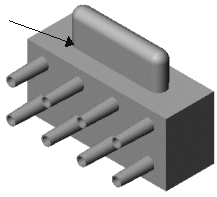 |
Параметр Не включать прикрепленные кромки включен. Кромки соединения двух вытянутых элементов не скруглены, но другие кромки выделенного вытянутого элемента сверху скруглены.
|
 |
Не включать прикрепленные кромки не выбран. Все кромки выделенного вытянутого элемента сверху скруглены, включая кромки соединения двух вытянутых элементов.
|
|